El espacio en el disco duro es algo que nunca es suficiente. De vez en cuando llega un momento en el que puede querer liberar espacio en el disco duro. Aunque puede ser poco liberal cuando tiene varios terabytes de disco duro convencional, no ocurre lo mismo cuando tiene un disco duro de estado sólido. Los SSD de mayor capacidad siguen siendo caros. Esa es una de las razones por las que incluso una computadora portátil de gama alta todavía viene con SSD de 256 a 500 GB.
Como cualquier otro sistema operativo, si no se mantiene correctamente, Ubuntu también consume una cantidad considerable de disco duro durante un período de tiempo. El espacio del disco duro puede llenarse fácilmente con archivos de paquetes almacenados en caché, núcleos antiguos y aplicaciones no utilizadas. Echemos un vistazo a varias formas de limpiar su instalación de Ubuntu y recuperar el espacio perdido en el disco duro.
Libere espacio en el disco duro en Ubuntu
1. Eliminar archivos de paquetes almacenados en caché
Cada vez que instala algunas aplicaciones o incluso actualizaciones del sistema, el administrador de paquetes las descarga y luego las almacena en caché antes de instalarlas, en caso de que necesiten instalarse nuevamente. Si la instalación fue exitosa, Ubuntu no va y elimina el caché izquierdo, es solo basura sobrante. Se recomienda que limpie estos paquetes para ganar espacio en el disco duro, mejorar el rendimiento de su PC y acelerar los tiempos de arranque.
¿Quieres pruebas? Consulte el espacio utilizado en la carpeta /var/cache/apt/archives. Simplemente ejecute el siguiente comando desde la Terminal para limpiar esos archivos.
sudo apt-get -s clean
Este comando limpiará los siguientes directorios. Es completamente seguro hacerlo:
- /var/cache/apt/archives/parcial/*,
- /var/lib/apt/lists/parcial/*
- /var/cache/apt/pkgcache.bin
- /var/cache/apt/srcpkgcache.bin
2. Eliminar núcleos de Linux antiguos
Otra gran basura de archivos que quedarán en su PC con Ubuntu es el montón de viejos kernels de Linux. Ubuntu y casi todas las demás distribuciones de Linux conservan los núcleos antiguos después de actualizar a los nuevos núcleos para que pueda arrancar con el núcleo anterior en caso de una actualización problemática del núcleo. Recomendaría mantener al menos un par de núcleos antiguos solo para estar seguro y eliminar todos los demás.
Para hacer eso, primero necesita conocer las versiones del kernel de Linux instaladas en su computadora. Usa este comando:
sudo dpkg --list 'linux-image*'
Luego use el comando 'eliminar' para eliminar las versiones anteriores. Reemplace xxxxx con la versión de Linux que desea eliminar.
sudo apt-get remove linux-image-xxxxx
Alternativamente, una forma más sencilla de limpiar kernels antiguos es usar el comando 'autoremove'. Una vez que su PC esté estable con el Kernel de Linux actual, puede deshacerse de todos los anteriores usando el siguiente comando en la Terminal.
sudo apt-get autoremove --purge
3. Use Stacer : System Optimizer basado en GUI
Para aquellos que sienten que el uso de Terminal no es su taza de café, les recomiendo la hermosa aplicación 'Stacer'.
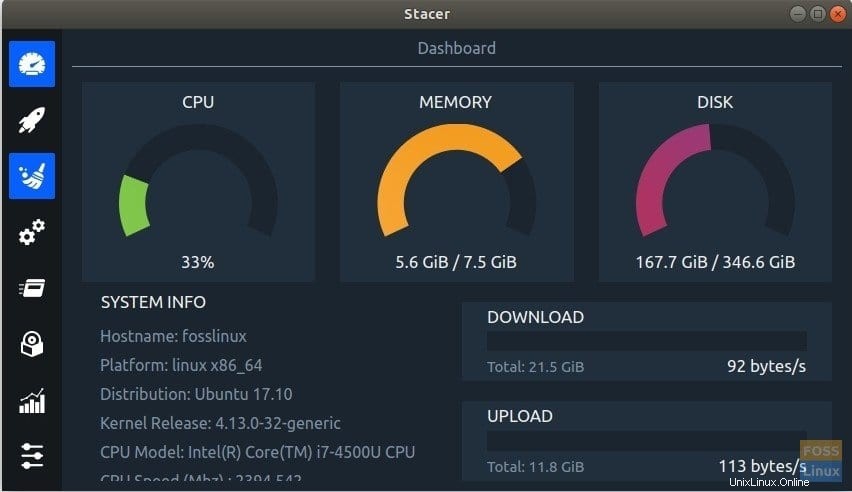
Stacer es un optimizador de sistema gratuito rico en funciones para Linux. Tiene varias herramientas del sistema. Uno de ellos es la capacidad de limpiar archivos obsoletos. Consulte nuestro artículo detallado sobre Stacer y cómo instalarlo y usarlo.
4. BleachBit:Limpiador de sistema basado en GUI
BleachBit es otro limpiador de sistema basado en GUI para Ubuntu. Ofrece una funcionalidad similar a los elementos n.º 1 y n.º 2 de este artículo. Es una utilidad gratuita disponible en el software de Ubuntu. Alternativamente, puede usar los siguientes comandos para instalarlo.
sudo apt update sudo apt install bleachbit
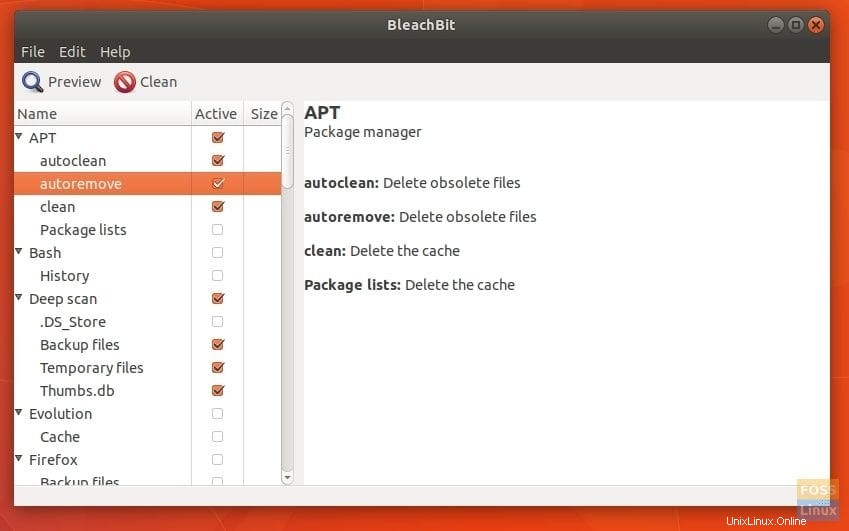
BleachBit incluye una buena lista de limpiadores, como la eliminación de paquetes APT, thumbs.db, caché, caché y cookies del navegador, archivos de registro, archivos de copia de seguridad, etc.
5. ¡Actualización del sistema!
A diferencia del sistema operativo Windows, al que le encanta acumular todos los archivos basura antiguos, Linux, por otro lado, se autolimpia cuando lo mantiene actualizado de vez en cuando. Por lo general, las actualizaciones de versión traen muchas características nuevas y también eliminan la basura vieja, lo que lo ayuda a limpiar su sistema Ubuntu. Ahora, ¡esa es una razón más para mantener su sistema actualizado!